Microsoft는 이번 휴가 시즌에 Windows 11을 실행하는 모든 새 장치에 Edge 브라우저를 탑재합니다. 이전 게시물에서 설명한 것처럼 Windows 10에서 Microsoft Edge를 제거할 수 있지만 브라우저를 제거하는 대신 데스크톱에서 사용하지 않는 상태로 두는 것이 가장 좋습니다.
Windows에서 다른 기본 브라우저를 사용하는 것이 더 좋지만 충분하지 않을 수 있습니다. Microsoft가 브라우저를 사용하도록 강요하고 있으며 Windows 11 PC에서 모든 "Microsoft Edge" 관련 프로세스를 제거하고 싶다고 느낄 수 있습니다.
Microsoft Edge 제거
여전히 Microsoft Edge를 제거하고 계속 생활하는 방법을 알고 싶다면 다음을 수행하십시오.
- Microsoft Edge에서 새 브라우저 창을 열고 주소 표시줄에 다음을 붙여넣어 Edge 버전 번호를 찾습니다.
edge://settings/help.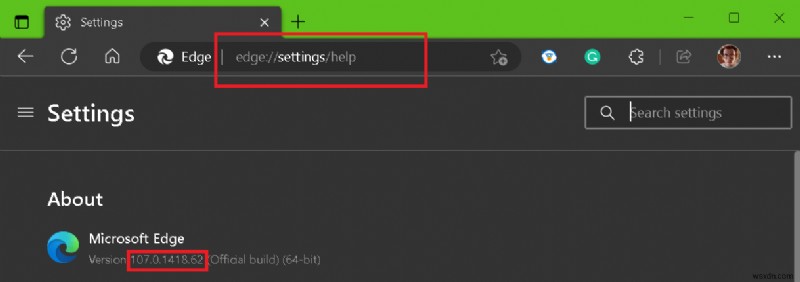
- 다음 주소를 잘라내어 붙여넣기:
C:\Program Files (x86)\Microsoft\Edge\Application\{Version.Number}\Installer파일 탐색기에서.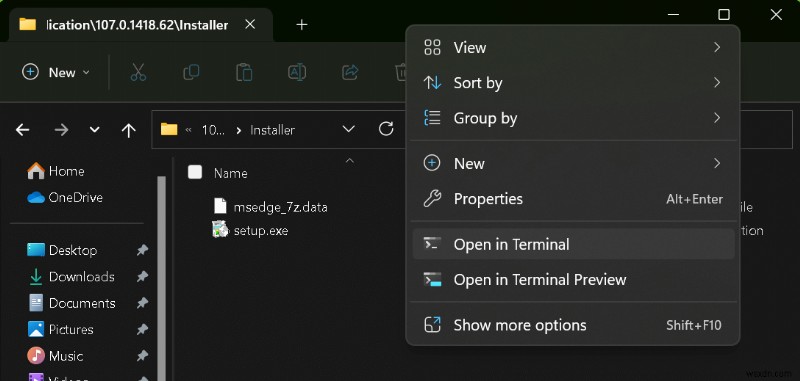
- 폴더 내에서 관리자로 새 명령 프롬프트 창을 열고 다음 명령을 붙여넣고 Enter 키를 누릅니다. :
setup.exe --uninstall --system-level --verbose-logging --force-uninstall. - 이제 Windows 11에서 Microsoft Edge 브라우저가 제거되었습니다.
이제 이 단계를 통해 Edge 브라우저만 제거할 수 있습니다. , 백그라운드에서 "Microsoft Edge WebView2"와 같은 다른 프로세스가 표시되더라도 화내지 마세요. 브라우저가 PC에 다시 설치되지 않은 것입니다.
Microsoft Edge를 제거하는 것이 좋지 않은 이유
컴퓨터에 Chrome과 같은 다른 브라우저를 설치하지 않고 Microsoft Edge를 제거하면 인터넷에 액세스하고 검색하지 못할 수 있습니다. 따라서 Edge 브라우저를 완전히 제거하기 전에 FireFox, Brave 또는 Vivaldi와 같은 다른 브라우저를 다운로드해야 합니다.
Microsoft Edge를 제거하면 안 되는 또 다른 이유는 WebView2입니다. Microsoft Edge WebView2 런타임은 타사 앱 개발자가 Windows 앱 내에 웹 콘텐츠를 표시하는 데 사용합니다. Windows 11에서는 PC의 백그라운드에서 실행되는 기본 앱 및 프로세스를 실행하기 위해 WebView2가 필요하므로 Microsoft Edge WebView2를 제거할 수 없습니다.
WebView2를 사용하기 전에 개발자는 상당한 양의 추가 앱 공간과 개발 시간을 차지하는 별도의 HTML 엔진을 포함해야 합니다. Windows 11은 많은 일에 WebView2를 사용하기 때문에 Microsoft는 Windows 11에서 Microsoft Edge를 제거하는 것을 불가능하게 만들기로 결정했습니다.
Edge 브라우저가 "운영 체제의 필수 구성 요소이며 제거할 수 없다"는 Microsoft의 입장에 대해 어떻게 생각하십니까? 댓글로 알려주세요.
